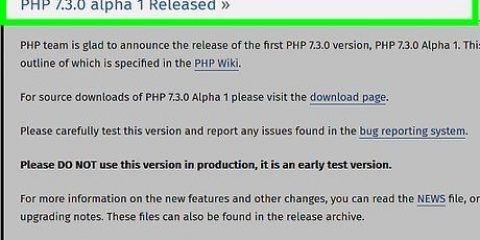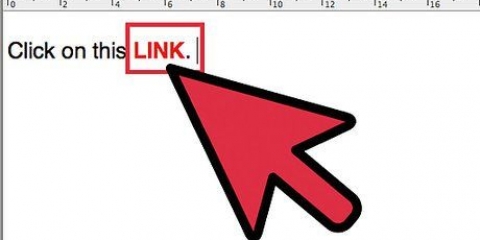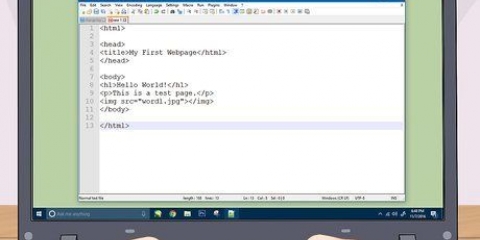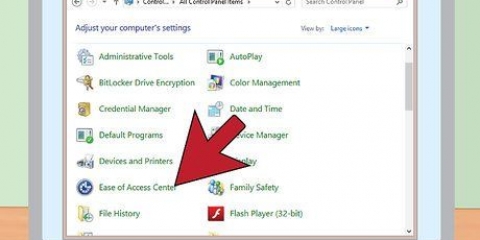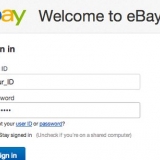Wenn all diese Schritte nicht funktionieren, bringen Sie Ihre Tastatur zu einem Computergeschäft. Die Mitarbeiter in diesen Geschäften haben oft Zugang zu speziellen Reinigungsmaterialien und haben Erfahrung mit der Schlüsselentnahme. Wenn sich die Tasten normal bewegen, Sie jedoch nichts auf Ihrem Bildschirm sehen, kann dies auf ein Verkabelungsproblem hinweisen. Dies tritt häufig bei Laptops auf, die gerade geöffnet wurden. Öffnen Sie den Laptop wieder und ziehen Sie alle losen Verbindungen fest. Wenn Sie noch keine Erfahrung damit haben, bringen Sie den Laptop besser in einen Computerladen. Wenn Sie etwas auf Ihrer Tastatur verschütten, nehmen Sie die Tastatur sofort ab und drehen Sie sie auf den Kopf. Möglichst mit einem trockenen Tuch abwischen, über Nacht trocknen lassen und dann wie in diesem Artikel beschrieben reinigen.
Befreien sie festgefahrene tasten auf ihrer tastatur
Durch verschüttete Flüssigkeit oder Schmutz unter dem Schlüssel bleiben fast immer Schlüssel stecken. In diesem Artikel zeigen wir dir, wie du die Schlüssel wieder sauber bekommst. Außerdem sagen wir Ihnen, wie Sie lösen können.
Schritte
Methode 1 von 3: Reinigen der Tasten

1. Schalten Sie den Strom aus. Trennen Sie das Tastaturkabel vom Computer oder entfernen Sie die Batterien. Schalten Sie bei einem Laptop den Computer aus und ziehen Sie den Stecker aus der Steckdose.

2. Verwenden Sie eine Dose Druckluft. Kaufen Sie eine Dose Druckluft in einem Geschäft für Bürobedarf und sprühen Sie sie um die festsitzenden Tasten, um Staub und Schmutz zu entfernen.
Wenn Sie keine Druckluftdose zur Verfügung haben, können Sie die Tastatur auf den Kopf stellen und darauf tippen, während Sie die Tastatur vorsichtig hin und her schütteln.


3. Mit Isopropylalkohol reinigen. Befeuchten Sie ein Wattestäbchen oder ein sauberes Tuch mit Isopropylalkohol. Laufen Sie um die Kanten jeder Taste herum, um Fett und getrocknete Flüssigkeit zu entfernen.
Es gibt Leute, die behaupten, dass Babyöl gut funktioniert, aber es kann unter den Tasten stecken bleiben, also auf eigene Gefahr verwenden.

4. Schmutz mit einem Zahnstocher oder einer Büroklammer entfernen. Wenn Sie mit bloßem Auge Schmutzpartikel sehen können, versuchen Sie, sie mit einem Zahnstocher oder einer aufgebogenen Büroklammer zu entfernen.
Methode2 von 3: Unter den Tasten reinigen

1. Mach ein Foto von der Tastatur. Wenn Sie mehrere Schlüssel entfernen müssen, ist es sinnvoll, zuerst ein Foto zu machen, damit Sie später wissen, welcher Schlüssel wo hingehört.
- Bevor Sie fortfahren, vergewissern Sie sich, dass die Tastatur vom Computer getrennt, alle Batterien entfernt oder Ihr Laptop ausgeschaltet und vom Netz getrennt ist.

2. Bei einem Laptop konsultieren Sie zuerst die Bedienungsanleitung. Bei den meisten Laptops ist es nicht einfach oder sogar möglich, die Tasten zu entfernen. Konsultieren Sie daher zuerst die Bedienungsanleitung Ihres Laptoptyps oder bringen Sie Ihren Laptop zu einer professionellen Reparaturwerkstatt.
Auf einem MacBook ab 2012 können die Tasten durch Ziehen an der oberen linken Ecke entfernt werden.

3. Entfernen Sie die festsitzenden Schlüssel. Bei PC-Tastaturen kann die Oberseite einer Taste normalerweise mit einem Schlitzschraubendreher gelöst werden.
Der meiste Schmutz steckt in den Buchstaben und Zahlen. Andere Tasten sind in der Regel weniger verschmutzt und oft schwieriger wieder einzurasten, insbesondere bei der Leertaste.

4. Sauber unter den Tasten. Verwenden Sie eine Druckluftdose, um Staub und Schmutz wegzublasen, und entfernen Sie dann klebrige Rückstände und Flecken mit einem mit Isopropylalkohol angefeuchteten Tuch.
Vorsicht bei Laptoptastaturen oder Tastaturen mit empfindlichen Teilen.

5. Schlüssel waschen und trocknen. Wenn die Unterseiten der Tasten verfärbt oder anderweitig verschmutzt sind, legen Sie sie in ein Sieb und spülen Sie sie unter fließendem Wasser ab oder wischen Sie sie in einer Schüssel mit Seife und Wasser sauber. Auf einem Stück Küchenpapier vollständig trocknen lassen.

6. Reinigen Sie den Schlüsselmechanismus. Probieren Sie diese Technik aus, wenn sich eine Taste schwer oder langsam nach oben oder unten bewegen lässt. Nachdem Sie den Schlüssel entfernt haben, sehen Sie um den Schlüssel herum ein quadratisches Stück Plastik. Entfernen Sie dieses Plastikstück, indem Sie die Ecken mit einem Zahnstocher zur Seite schieben. Anschließend mit Wasser reinigen, damit der Mechanismus wieder glatt wird und gut trocknen lassen.
Bei einem MacBook wird der Mechanismus durch Clips unten, links und rechts gehalten.

7. Vor Gebrauch gut trocknen lassen. Lassen Sie die Tasten vollständig trocknen und drücken Sie sie dann fest. Lassen Sie die Tastatur über Nacht trocknen, bevor Sie sie verwenden.
Methode 3 von 3: Hardware- und Softwareprobleme beheben

1. Versuchen Sie es mit einem anderen Programm. Treten die Tastaturprobleme nur bei einem bestimmten Programm auf, dann liegt ein Softwareproblem vor.

2. Überprüfen Sie den Tastaturstecker oder die Batterien. Unregelmäßige Ergebnisse beim Drücken von Tasten können durch leere Batterien verursacht werden. Eine USB-Tastatur funktioniert am besten, wenn sie direkt an den Computer angeschlossen ist, nicht über einen USB-Hub, Keylogger oder ein anderes Gerät.

3. Schalten Sie den Computer aus, bevor Sie eine Tastatur mit PS/2-Anschluss wieder anschließen. Tastaturen mit einem runden 6-poligen PS/2-Stecker können Probleme verursachen, wenn sie bei eingeschaltetem Computer angeschlossen werden. Schalten Sie den Computer aus, trennen Sie die Tastatur und schließen Sie sie wieder an.

4. Interne Laptop-Komponenten reparieren. Wenn einige Tasten beim Drücken nicht funktionieren, hat sich möglicherweise eine Verbindung im Inneren gelöst. In den meisten Fällen ist es ratsam, Ihren Laptop zu einer Reparaturwerkstatt zu bringen, es sei denn, Sie haben ein Reparaturhandbuch für Ihren speziellen Laptop und Erfahrung in der Reparatur von Laptops.
Tipps
Warnungen
- Seien Sie beim Entfernen von Schlüsseln und beim Entfernen von Schmutz unter den Schlüsseln sehr vorsichtig, da kann leicht etwas abbrechen.
- Keine Aerosole oder andere Reinigungsmittel verwenden, die Wasserstoffperoxid enthalten. Niemals Flüssigkeiten direkt auftragen; immer ein feuchtes Tuch oder Wattestäbchen verwenden.
"Befreien sie festgefahrene tasten auf ihrer tastatur"
Оцените, пожалуйста статью